
Πάρτε Η καλή ταχύτητα και η κάλυψη WiFi στον τόπο λειτουργίας μας είναι απαραίτητη για να αποκτήσετε μια βέλτιστη και ικανοποιητική εμπειρία. Επιπλέον, δεν θα είναι το ίδιο να ελέγχετε το email, παρά να παρακολουθείτε μια ταινία ή μια σειρά από Netflix. Γι' αυτό, στις παρακάτω γραμμές Θα συζητήσουμε πώς να βελτιώσουμε την ταχύτητα και την κάλυψη WiFi σε συσκευές Apple.
Αν και Η Apple ήδη εφαρμόζει την τελευταία λέξη της τεχνολογίας όσον αφορά τις συνδέσεις WiFi στον εξοπλισμό της, είναι πολύ πιθανό αυτό να μην είναι αρκετό για την επίτευξη καλής περιήγησης στο Διαδίκτυο. Και ενδεχομένως θα πρέπει να καταφύγουμε σε άλλες συμβουλές για να βελτιώσουμε την ταχύτητα και την κάλυψη WiFi στη διαμονή μας. Γι' αυτό έχουμε ετοιμάσει διάφορα σημεία που θα μπορούσαν να σας βοηθήσουν για αυτόν τον σκοπό.
Έλεγχος της θέσης του δρομολογητή και εάν έχει την τελευταία ενημέρωση
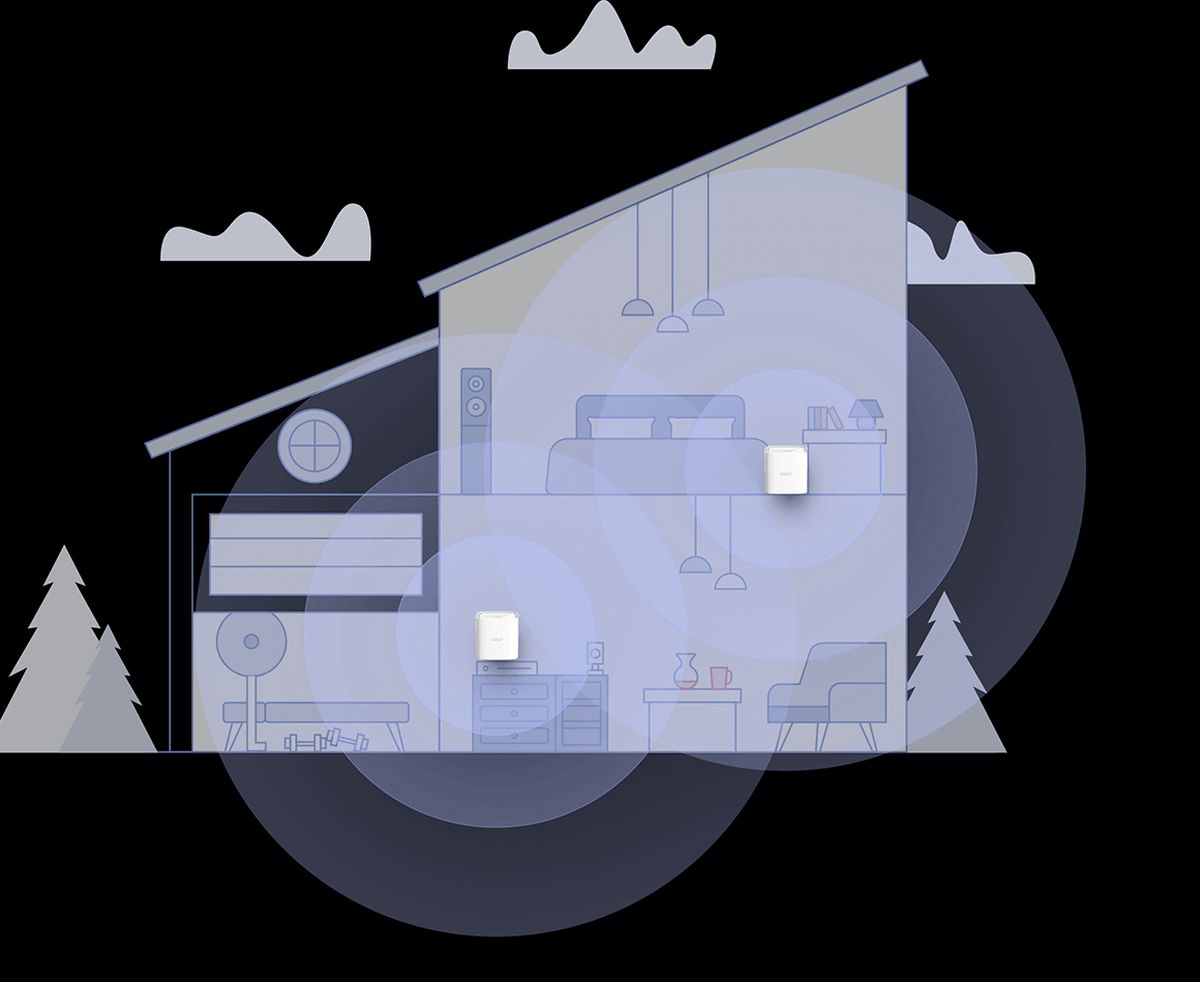
Το πρώτο πράγμα που πρόκειται να σας συμβουλεύσουμε είναι ελέγξτε τη θέση του δρομολογητή σας. Γιατί σας το λέμε αυτό; Λοιπόν, επειδή ανάλογα με το πού έχουμε τοποθετήσει τον εξοπλισμό, μπορεί να υποστούμε παρεμβολές ή, ακόμα πιο σοβαρά, να μην καλύψουμε ολόκληρο το δωμάτιο. Επομένως, Το ιδανικό είναι να τοποθετήσετε το ρούτερ -όποτε είναι δυνατό- σε ελεύθερους χώρους και μάλλον σε κάτι υψηλότερο από το συνηθισμένο.
Επιπλέον, είναι επίσης σκόπιμο έλεγχος για ενημερώσεις firmware του δρομολογητή. Ανάλογα με το μοντέλο, μπορούμε να το κάνουμε απευθείας από τη σελίδα διαμόρφωσης της συσκευής ή θα πρέπει προηγουμένως να κατεβάσουμε την ενημέρωση από τον επίσημο ιστότοπο της μάρκας. Για να ρυθμίσετε τις παραμέτρους του δρομολογητή και να μπορέσετε να τον ενημερώσετε, γνωρίζουμε ήδη σε τι χρησιμεύει η IP 192.168.1.1.
Χρησιμοποιήστε ενισχυτές WiFi για να βελτιώσετε την ταχύτητα και την κάλυψη WiFi σε συσκευές Apple
Από την άλλη πλευρά, είναι πολύ πιθανό η κακή κάλυψη και ταχύτητα WiFi να μην αποτελεί πλέον πρόβλημα με το δρομολογητή ή τη συσκευή Apple σας, αλλά μάλλον να προκαλείται από τη διάταξη του ίδιου του δωματίου. Αναφερόμαστε σε δωμάτια στα οποία συνήθως υπάρχουν περισσότεροι από ένας όροφοι και το σήμα WiFi δεν μπορεί να φτάσει ή να διασχίσει τόσους πολλούς τοίχους. Σε αυτές τις περιπτώσεις, όσες ενημερώσεις και να εγκαταστήσουμε στο ρούτερ -που δεν πονάει ποτέ-, δεν θα λύσουμε το πρόβλημα.
Θα είναι καιρός να καταφύγουμε σε εξωτερικές λύσεις και Ένα από τα καλύτερα που μπορούμε να σας συμβουλεύσουμε είναι η χρήση ενισχυτών WiFi τύπου Mesh. Αυτές οι ομάδες, αν και συνδέονται επίσης με το δρομολογητή και διαθέτουν «δορυφορικούς σταθμούς», θα σας κάνουν πάντα να συνδέεστε με τους καλύτερους από όλους για να έχετε την καλύτερη ταχύτητα και κάλυψη. Δηλαδή, υπάρχουν περιπτώσεις στις οποίες αρκεί ένας μόνο δορυφορικός εξοπλισμός, ενώ υπάρχουν περιπτώσεις που θα χρειαστεί να καταφύγουμε σε πολλές μονάδες για την εξάλειψη των λεγόμενων «σκοτεινών ζωνών». Αν και όλα θα εξαρτηθούν από τον εξοπλισμό που αγοράζετε, αυτά τα δίκτυα Mesh χρησιμοποιούν συνήθως τον ίδιο SSD και κωδικό πρόσβασης σε όλο τον εξοπλισμό. Σας αφήνουμε μερικές επιλογές που θεωρούμε πραγματικά ενδιαφέρουσες:
Αλλάξτε το κανάλι WiFi του δρομολογητή σας για να βελτιώσετε την ταχύτητα και την κάλυψη WiFi στις συσκευές Apple
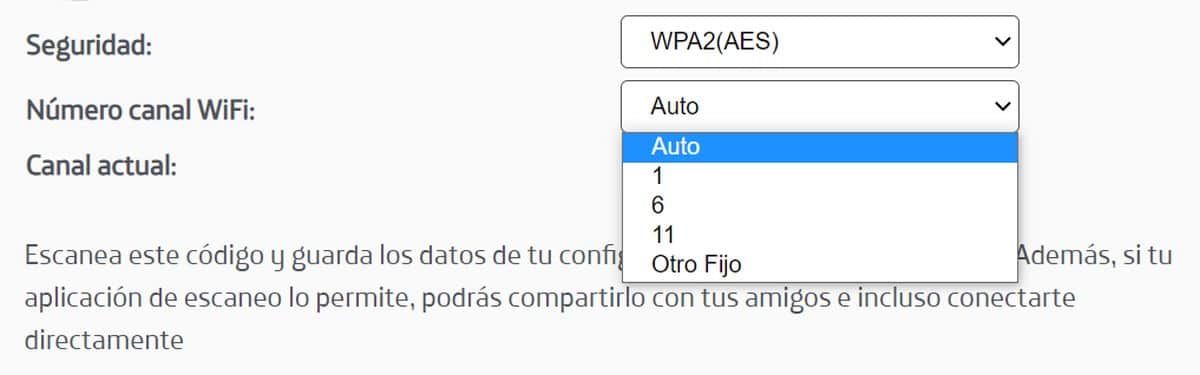
Μια άλλη επιλογή που μπορείτε να δοκιμάσετε στη σύνδεσή σας WiFi είναι η αλλαγή του καναλιού μεταφοράς δεδομένων. Εάν το κανάλι που χρησιμοποιείτε έχει πολύ κόσμο - αυτό συμβαίνει συνήθως αν έχουμε γείτονες με δρομολογητές που λειτουργούν - το καλύτερο που έχετε να κάνετε είναι ελέγξτε ποιο κανάλι είναι το καλύτερο για το δίκτυο WiFi μας. Απλώς με αυτήν την αλλαγή, μπορούμε να υποστούμε αλλαγές στην ταχύτητα περιήγησής μας έως και 50 τοις εκατό.
Είναι επίσης αλήθεια ότι οι πιο σύγχρονοι δρομολογητές έχουν τη δυνατότητα αυτόματης αναζήτησης του καναλιού με τις καλύτερες προσδοκίες για τη μετάδοση δεδομένων? Σε άλλες περιπτώσεις θα πρέπει να το αλλάξετε χειροκίνητα από τη διαμόρφωση του εξοπλισμού. Ομοίως, σας αφήνουμε μια εφαρμογή με την οποία μπορείτε να δείτε όλες αυτές τις πληροφορίες.
Από την άλλη, σε πολλές περιπτώσεις αρκεί να κάνετε μια πλήρη επαναφορά του δρομολογητή και να τον ενεργοποιήσετε ξανά. Με αυτόν τον τρόπο θα αλλάξετε αυτόματα το κανάλι WiFi και χωρίς να χρειάζεται να μπεις στη διαμόρφωση του εξοπλισμού αν δεν βλέπεις τον εαυτό σου ικανό.
Αποφύγετε τις περισσότερες παρεμβολές στην εγκατάστασή σας

Αυτή η επιλογή είναι λίγο δύσκολο να πραγματοποιηθεί. Κάθε σπίτι διαθέτει φούρνους μικροκυμάτων, τηλεοράσεις, καλοριφέρ -ανάλογα με την εγκατάσταση-, ασύρματο εξοπλισμό, συστήματα παρακολούθησης βρεφών, ασύρματα σταθερά κ.λπ. Εάν ο δρομολογητής βρίσκεται κοντά σε αυτόν τον τύπο εξοπλισμού, αποφύγετε τον επειδή τείνουν να παρεμβαίνουν στις μεταδόσεις WiFi. Υλικά όπως μέταλλο ή γυαλί -ακόμη και τούβλο- θα κάνουν την ποιότητα του σήματος σας πολύ κακή.
Επίσης, σε αυτές τις περιπτώσεις Θα ήταν ενδιαφέρον να ελέγξετε τη συχνότητα μετάδοσης που χρησιμοποιείται: 2,4 GHz ή 5 GHz. Το πρώτο είναι αυτό που μπορεί να σας δημιουργήσει τα περισσότερα προβλήματα από αυτή την άποψη αφού πολλά μικροκύματα λειτουργούν στην ίδια συχνότητα. Επομένως, θα ήταν ενδιαφέρον να κάνετε την αλλαγή στη ζώνη των 5 GHz. Φυσικά, θα πρέπει να ελέγξετε ότι ο εξοπλισμός σας είναι συμβατός με αυτήν τη διαμόρφωση, αλλά στην Apple δεν θα πρέπει να έχετε κανένα πρόβλημα ως προς αυτό.

